
Предлагаю Вам новый урок о том, как создать сливки для кофе используя только фильтры Photoshop.
В начале урока нам нужно найти подходящую картинку чашки с кофе. Вы можете поискать её через Google Images или свободно использовать мою. Открываем картинку и начинаем наш урок. Я хотел бы добавить градиент к нашей тёмной поверхности кофе. Используем инструмент Elliptical Marquee Tool, чтобы создать выделение, как показано на моей картинке ниже.

После этого используем Select > Modify > Feather, чтобы растушевать границы выделения на 3рх, чтобы придать нашему градиенту реалистичный вид. Отлично, теперь выбираем подходящий цвета, например #000000 и #573700 и растягиваем линейный градиент.

Снимаем выделение с помощью Ctrl+D и меняем режим отображения слоя на Screen.

Отлично, пришло время создавать сливки. Создаем новый слой и добавляем несколько белый участков с помощью инструмента Brush Tool и круглой кисти с мягкими краями.
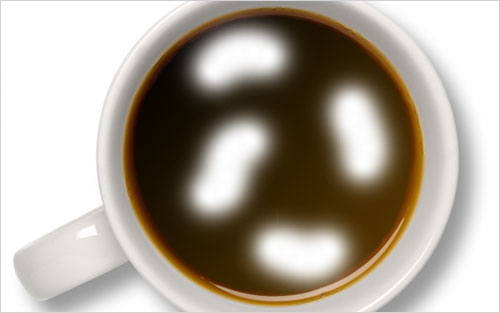
После этого применяем фильтр Filter > Distort > Twirl с такими настройками:
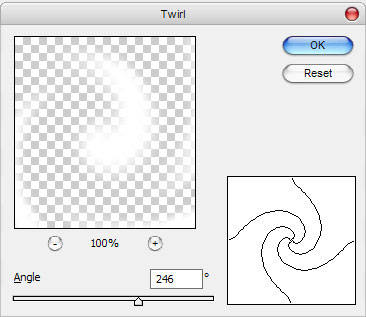
Результат должен быть следующим:

Выглядит неплохо, не так ли? Отлично, идём дальше. После этого применяем фильтр Filter > Distort > ZigZag и устанавливаем для него следующие параметры:
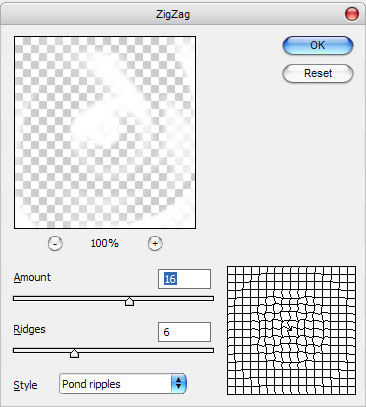
Ваша картинка должна быть похожа на мою:

Отлично, переходим к следующему шагу. Теперь применяем фильтр Filter > Distort > Wave со следующими настройками:
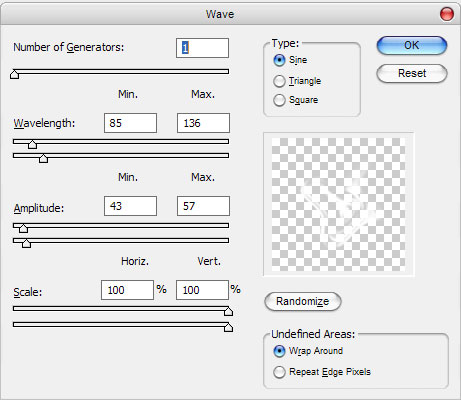
И результат:

Не пугайтесь, что сливки выходят за пределы чашки. Мы это исправим позже. Теперь применяем фильтр Filter > Distort > Wave ещё раз, но не забудьте сменить настройки, как показано на моей картинке ниже:
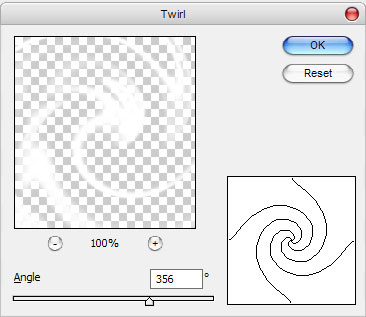
Результат должен быть следующим:

Отлично, пришло время откорректировать сливки, которые находятся за пределами чашки. Используем инструмент Ctrl+T, чтобы немного уменьшить их размер.
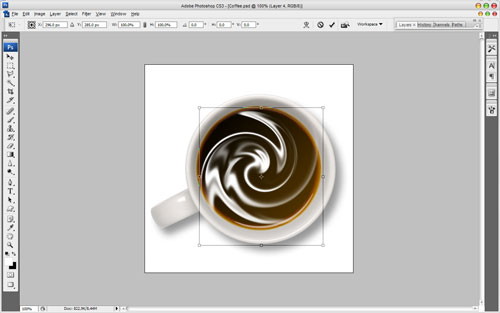
Затем выбираем инструмент Eraser Tool и круглую кисть с мягкими краями с размером около 30рх и очищаем все линии, которые находятся за пределами жидкости на картинке.

И последний штрих, который мы должны добавить – это немного изменить цвет сливок. Меняем режим отображения слоя на Overlay для текущего слоя.

Теперь выглядит лучше, не так ли? Отлично, теперь дублируем текущий слой и устанавливаем непрозрачность 50% для нового слоя.

Отлично, мы закончили урок. У нас получились очень реалистичные сливки к кофе. Надеюсь, Вы получили такой же хороший результат.

Перевод: http://www.4webmaster.ru/
Рекомендуем почитать:
• Создание логотипа в стиле Web 2.0 в Photoshop
• Как создать пули в Photoshop
• Как создать реалистичные слезы в Photoshop
Оставить комментарий: